Win10系统怎么添加国际象棋游戏?
发布时间:2015-12-25 来源:查字典编辑
摘要:Windows10操作系统中似乎不带国际象棋游戏,需要用户自行添加,那么Win10系统怎么添加国际象棋游戏?下面小编就为大家详细介绍一下,一...
Windows10操作系统中似乎不带国际象棋游戏,需要用户自行添加,那么Win10系统怎么添加国际象棋游戏?下面小编就为大家详细介绍一下,一起来看看吧!
 方法/步骤
方法/步骤
1、先在搜索框中输入关键词:国际象棋。看起来,系统未自带,只能从应用商店下载。
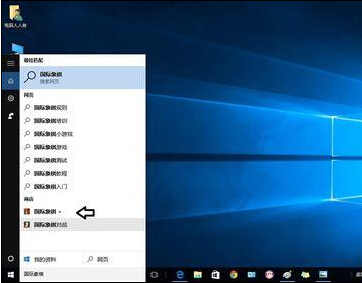 2、或者点击任务栏上的应用商店→搜索添加。
2、或者点击任务栏上的应用商店→搜索添加。
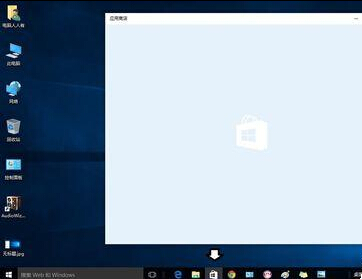 3、输入关键词:国际象棋→在弹出来的界面中点击免费下载(不知道是不是需要有偿使用?)
3、输入关键词:国际象棋→在弹出来的界面中点击免费下载(不知道是不是需要有偿使用?)
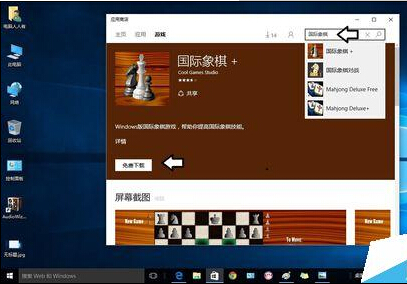 4、确实需要Microsoft账户才能下载。
4、确实需要Microsoft账户才能下载。
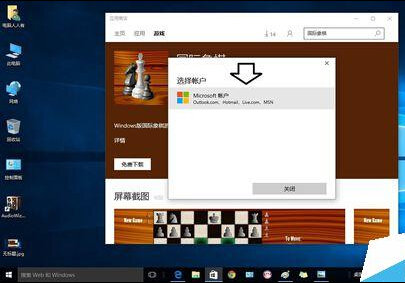 5、那就使用一下Microsoft账户吧!如果嫌太麻烦,可以不输入密码→下一步。
5、那就使用一下Microsoft账户吧!如果嫌太麻烦,可以不输入密码→下一步。
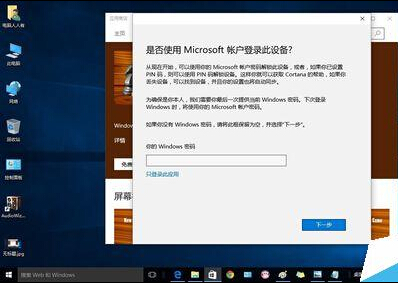 6、请稍后,微软官网验证……
6、请稍后,微软官网验证……
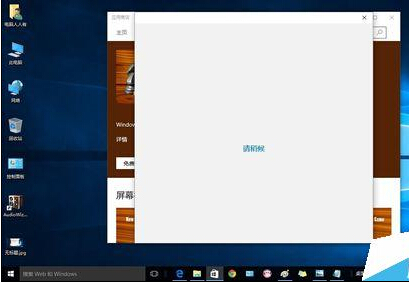 7、正在运行……。
7、正在运行……。
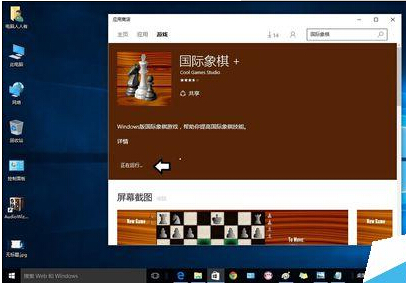 8、原来上面下载的是国际象棋游戏(全英文的游戏),需要下载安装的是国际象棋对战才对,重新下载安装。
8、原来上面下载的是国际象棋游戏(全英文的游戏),需要下载安装的是国际象棋对战才对,重新下载安装。
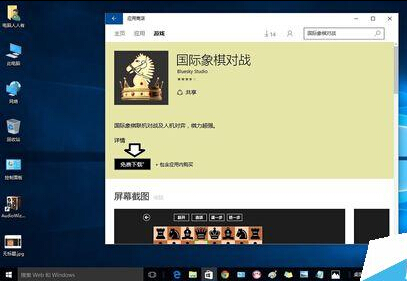 9、移除广告条还要钱哦!
9、移除广告条还要钱哦!
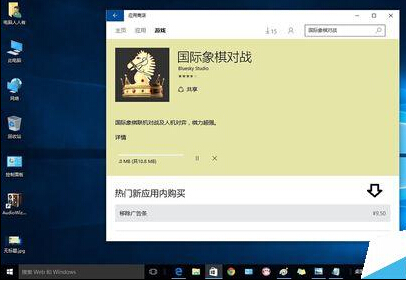 10、这才是国际象棋游戏。
10、这才是国际象棋游戏。
 以上就是Win10系统怎么添加国际象棋游戏方法介绍,操作很简单的,你学会了吗?希望这篇教程能对大家有所帮助!
以上就是Win10系统怎么添加国际象棋游戏方法介绍,操作很简单的,你学会了吗?希望这篇教程能对大家有所帮助!


